Ricevere l’errore di MS Excel “This workbook cannot be shared because privacy has been enabled for this workbook” può essere frustrante, soprattutto quando si tenta di condividere la propria cartella di lavoro. Questo articolo fornisce un’analisi approfondita di questo messaggio di errore, menzionandone le cause più comuni e le soluzioni efficaci per correggerlo e rendere più fluidi calcoli e operazioni.

Cause principali dell’errore “Questa cartella di lavoro non può essere condivisa” in Excel
Esistono principalmente diverse possibili cause per cui si potrebbe riscontrare questo errore:
- Cartella di lavoro precedentemente condivisa con funzionalità di protezione.
- Le impostazioni sulla privacy sono abilitate per le informazioni personali.
- A causa del danneggiamento della cartella di lavoro di Excel.
- Connessioni dati o macro nel file.
- Componenti aggiuntivi o plugin installati, danneggiati.
- Software Excel obsoleto o conflitti di impostazioni.
Dopo aver compreso le cause, è il momento di risolvere questo errore con i migliori trucchi.
Come correggere l’errore di Excel “Questa cartella di lavoro non può essere condivisa perché la privacy è stata violata”?
Segui i seguenti metodi di risoluzione dei problemi per gestire questo particolare errore:
Soluzione 1: Rinomina il file
Il primo passo fondamentale è rinominare il file Excel. Per farlo:
- Accedi alla posizione in cui è salvato il file Excel difettoso.
- Quindi, fai clic con il pulsante destro del mouse su un file e rinominalo.
Soluzione 2: Verifica le impostazioni delle macro in Excel
Un altro metodo efficace per risolvere il problema “questa cartella di lavoro non può essere condivisa perché la privacy è stata abilitata” è verificare le impostazioni delle macro e assicurarsi che siano corrette.
Per verificare:
- Vai su File, quindi su Opzioni >> Centro protezione.
- Quindi, fai clic su Impostazioni Centro protezione >> Impostazioni macro.
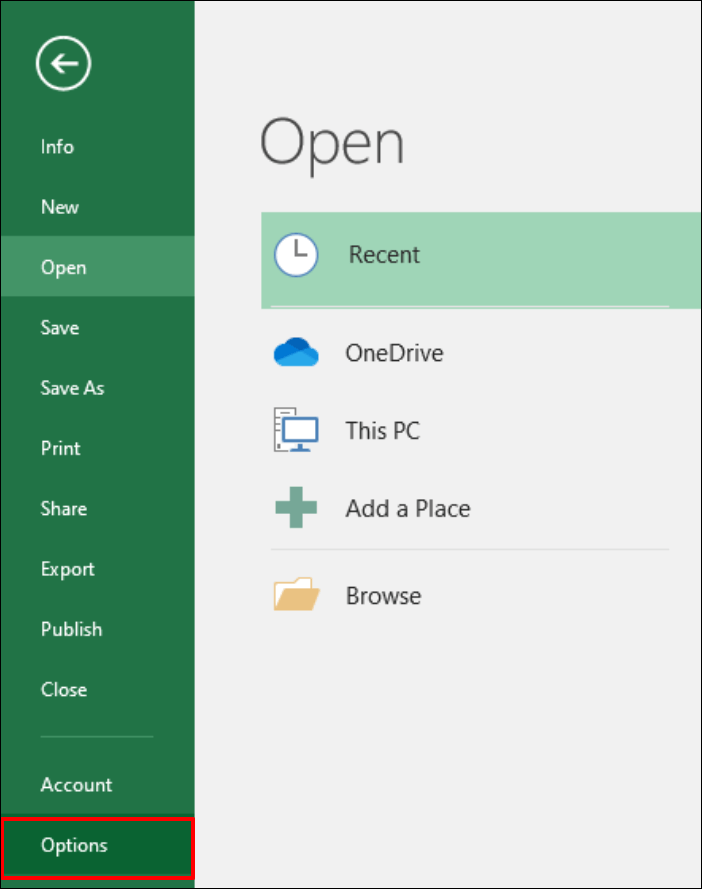
- Dopodiché, seleziona la casella di controllo “Abilita tutte le macro“.
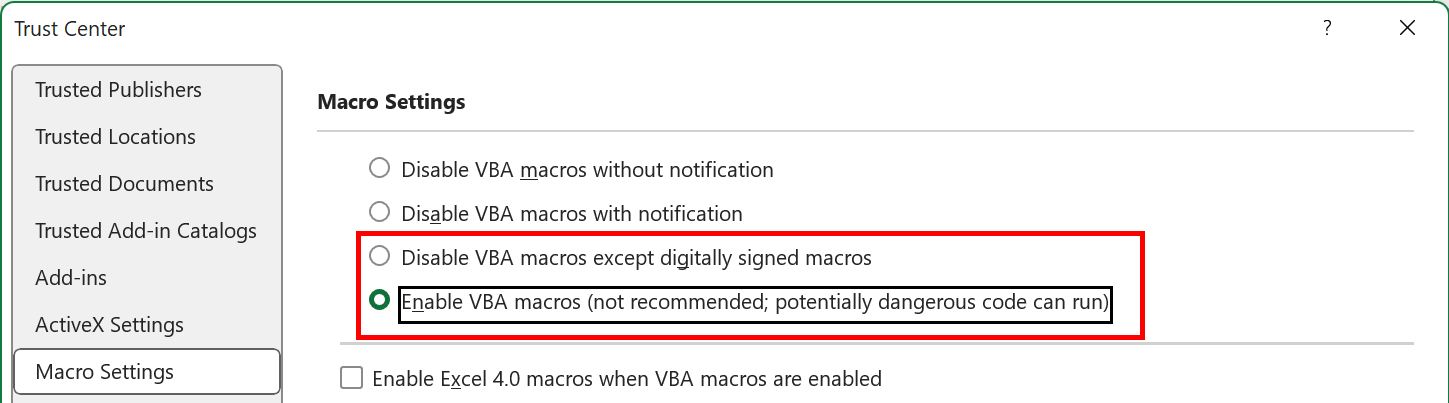
- Seleziona “Posizioni attendibili” per aggiungere la cartella contenente il file XLS/XLSX, se non è presente nell’elenco.
Soluzione 3: Disattiva le opzioni sulla privacy
Come già specificato nella sezione sulle cause, anche l’attivazione delle impostazioni sulla privacy per le informazioni personali può causare questo errore. Prova a disattivare questa funzione per risolvere il problema.
- Fai clic sul menu File > Informazioni.
- Seleziona “Verifica problemi” > “Ispeziona documento”.
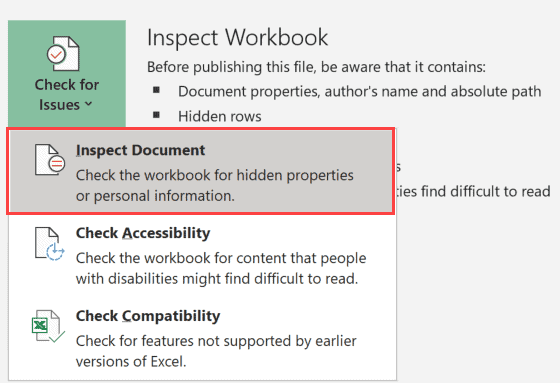
- Esegui l’ispettore e deseleziona “Rimuovi informazioni personali se selezionato”.
- Fai clic su OK per salvare le modifiche apportate.
Soluzione 4: Disattiva i componenti aggiuntivi
Molti utenti hanno segnalato nei forum che la disattivazione dei componenti aggiuntivi di Excel difettosi risolve questo errore. Pertanto, controlliamo la presenza di componenti aggiuntivi difettosi e li disattiviamo immediatamente.
- Apri MS Excel >> Vai a “Opzioni“.
- Scegli “Componenti aggiuntivi” nella finestra “Opzioni Excel“.
- Ora, seleziona i componenti aggiuntivi COM espandendo “Gestisci“.
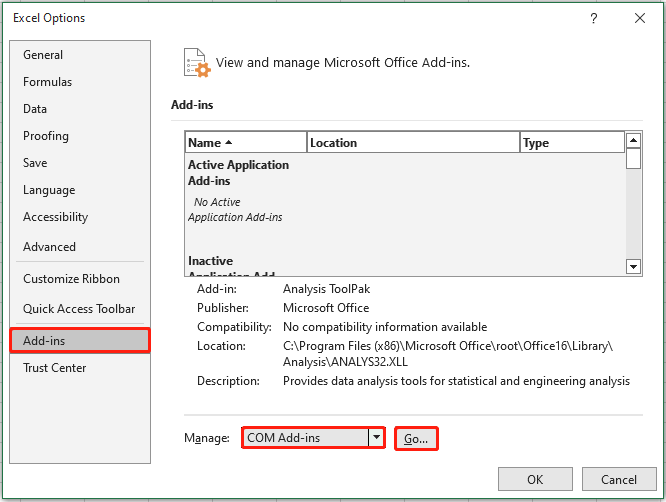
- Successivamente, fai clic sul pulsante Vai e deseleziona tutti i componenti aggiuntivi COM, quindi fai clic su OK.
Soluzione 5 – Correggi l’errore di Excel “This workbook cannot be shared because privacy has been enabled for this workbook” aggiornando il software Excel
Se utilizzi una versione obsoleta di Microsoft Excel, è probabile che tu riscontri questo errore durante la condivisione della cartella di lavoro. Aggiorna quindi la tua versione di Excel per risolvere questo errore di condivisione della cartella di lavoro. Per conoscere la procedura completa, clicca qui.
Soluzione 6 – Scegli l’utilità Apri e Ripristina
Se questo errore si verifica a causa di un file corrotto, puoi utilizzare la funzione Apri e Ripristina integrata in Excel. Per utilizzare questa utilità, segui attentamente queste istruzioni:
- In Excel, vai alla scheda File >> fai clic su Apri.
- Fai clic sull’opzione Sfoglia per selezionare un file .xls danneggiato.
- Ora, nella finestra di dialogo Apri, fai clic sul file esatto o su tutti i file corrotti.
- Successivamente, fai clic sulla freccia accanto al pulsante Apri >> fai clic su Apri e Ripristina.
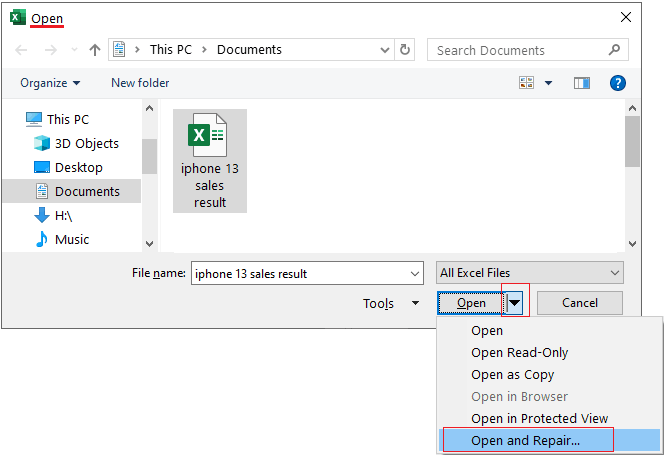
- Infine, fai clic su Ripristina.
Soluzione 7 – Utilizza Excel Repair & Recovery
Mentre correggi questo errore, purtroppo perdi i dati della cartella di lavoro di Excel. Prova il sofisticato strumento Excel Riparazione & Recupero strumento.
Questo software professionale può risolvere i problemi di danneggiamento dei file Excel e gli errori più comuni riscontrati dagli utenti. Inoltre, consente un facile ripristino di tutti i dati, inclusi grafici, commenti delle celle, proprietà del foglio di lavoro, ecc.
Puoi anche provare la versione demo gratuita di questo programma.
Leggi anche: Risolto: Impossibile aprire o riparare la cartella di lavoro a causa dell’errore di Microsoft Excel (8 modi)
Domande frequenti:
Perché Excel non mi consente di condividere la mia cartella di lavoro?
Se la cartella di lavoro è in formato mappa XML, non può essere condivisa.
Come si disattiva la protezione della cartella di lavoro condivisa?
Per disattivare la funzionalità Cartella di lavoro condivisa in Excel, seguire i passaggi seguenti:
- Chiudere la finestra di dialogo Condividi cartella di lavoro.
- Andare alla scheda Revisione, nel gruppo Modifiche, scegliere Rimuovi protezione cartella di lavoro condivisa.
- Se richiesto, inserire la password >> selezionare OK.
Come si sblocca una cartella di lavoro condivisa?
Se l’opzione Proteggi cartella di lavoro è evidenziata, è necessario fare clic su di essa per disattivare la protezione. Successivamente, immettere la password se richiesto. Se possibile, eliminare le restrizioni di accesso. Andare su File, quindi su Limita autorizzazioni > Nessuna restrizione.
Come rimuovere il mapping XML in Excel?
Per rimuovere il mapping XML, selezionare il mapping XML che si desidera eliminare. Quindi, fai clic su Elimina >> e poi su OK.
Conclusione
L’errore “Questa cartella di lavoro non può essere condivisa perché la privacy è stata abilitata per questa cartella di lavoro” può essere risolto rimuovendo le restrizioni, modificando le impostazioni del Centro protezione e salvando il file in un formato diverso. Con questi semplici passaggi, puoi risolvere facilmente il problema e tornare a lavorare e collaborare liberamente in Excel.
